Atualizado em July 2024: Pare de receber mensagens de erro que tornam seu sistema mais lento, utilizando nossa ferramenta de otimização. Faça o download agora neste link aqui.
- Faça o download e instale a ferramenta de reparo aqui..
- Deixe o software escanear seu computador.
- A ferramenta irá então reparar seu computador.
Configurar as definições e aplicações em todos os seus dispositivos é realmente demorado e cansativo, é aqui que o
Recurso de sincronização do Windows 10
vem como um salvador. Você pode sincronizar todas as suas configurações e aplicativos em todos os seus dispositivos Windows para que, se você reinstalar o sistema operacional, não precise configurá-los novamente. O recurso de configurações de sincronização foi iniciado com o sistema operacional Windows 8.1 e sempre foi apreciado pelos usuários. Este post irá explicar como sincronizar as configurações no Windows 10.
Quando você liga
Sincronização: Alaska
Definições no seu PC Windows 10, o seu sistema operativo trata de todas as suas definições e define o mesmo para todos os seus dispositivos Windows 10. Você pode escolher quais configurações deseja sincronizar entre seus dispositivos, como senhas, configurações do navegador, temas de cores e muito mais.
Tabela de Conteúdos
Definições de sincronização no Windows 10
Para activar as definições de sincronização, primeiro tem de iniciar sessão no seu Windows 10 com o mesmo
Conta Microsoft
em todos os seus dispositivos.
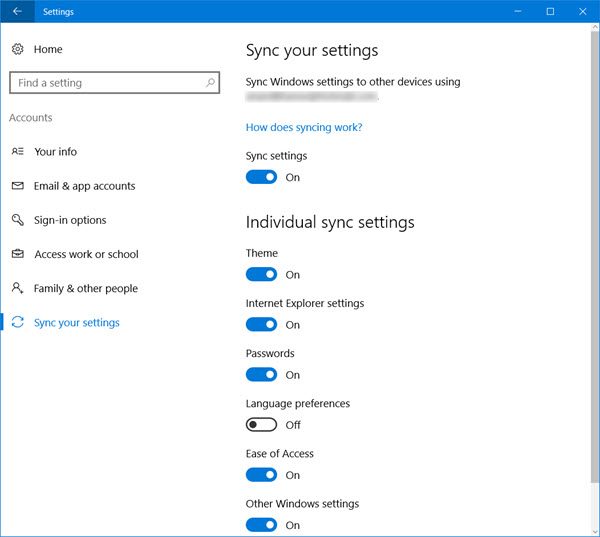
As definições de sincronização estão disponíveis nas definições de Contas no Windows 10. Abra as suas Definições premindo Win+I no seu PC Windows 10. Abra a janela
Contas
e role para baixo para selecionar
Sincronize suas configurações.
Pode optar por ativar a Sincronização para todas as definições e aplicações ou pode decidir sobre as suas preferências. Você também pode desativar todas as configurações de Sincronização ao girar o botão
Sync(Alaska)
Desliga o botão. Sob o
Definições de sincronização individual
você pode ver diferentes opções de configuração.
Sincronizando o
Tema
irá sincronizar a cor de fundo do seu PC, tema, etc. em todos os seus dispositivos Windows 10 e sincronizar as configurações do Internet Explorer irá sincronizar seus favoritos, detalhes de login, histórico de navegação, etc. No entanto, o navegador da Web padrão agora no Windows 10 é o Microsoft Edge e essas configurações implicarão no mesmo.
A seguir, vem o
Senhas
. Para sincronizar suas senhas entre seus dispositivos Windows 10, você primeiro precisa verificar sua identidade. Você pode obter o código de verificação através do seu número de telefone registrado ou do seu endereço de e-mail. 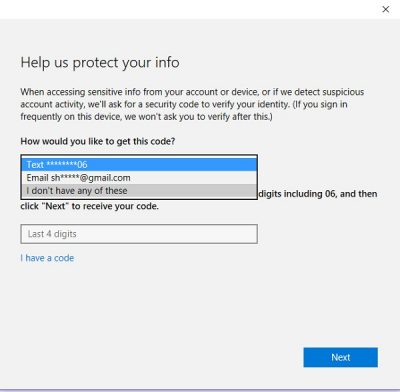
O
outras configurações de sincronização
permite que você sincronize as preferências de idioma, facilidade de acesso e outras configurações do Windows que basicamente incluem suas configurações de desktop.
Uma vez ativado, as configurações de Sincronização para cada aplicativo serão transferidas para todos os seus dispositivos Windows 10 onde você estiver conectado com a mesma conta da Microsoft.
Sync settings grayed out
Atualizado: julho 2024.
Recomendamos que você tente usar esta nova ferramenta. Ele corrige uma ampla gama de erros do computador, bem como proteger contra coisas como perda de arquivos, malware, falhas de hardware e otimiza o seu PC para o máximo desempenho. Ele corrigiu o nosso PC mais rápido do que fazer isso manualmente:
- Etapa 1: download da ferramenta do reparo & do optimizer do PC (Windows 10, 8, 7, XP, Vista - certificado ouro de Microsoft).
- Etapa 2: Clique em Iniciar Scan para encontrar problemas no registro do Windows que possam estar causando problemas no PC.
- Clique em Reparar tudo para corrigir todos os problemas
Lembre-se de que as configurações de Sincronização só estão disponíveis se você estiver conectado com sua Conta Microsoft. Portanto, certifique-se de que está conectado ao seu PC com a sua conta Microsoft. Se ainda não estiver funcionando, tente usar outra conta Microsoft.
As outras coisas que você pode tentar são rodar o System File Checker e o DISM.
RECOMENDADO: Clique aqui para solucionar erros do Windows e otimizar o desempenho do sistema
Renan descreve-se como um fã apaixonado do Windows que adora resolver problemas do Windows mais do que qualquer outra coisa e escrever sobre tecnologias MS em geral.
